不久前我收到了 MECOOL 给我寄的 MECOOL KP1 智能投影仪评测样品,该投影仪具有全高清分辨率(1080p),配备集成的“MECOOL KD5” Android 11 TV HDMI 电视棒,由晶晨 S805X2 处理器驱动。本文我会先检查一下 MECOOL KP1 的硬件并尝试使用,在评测的第二部分我会更详细地报告我的评测结果。
MECOOL KP1 开箱
首先,MECOOL KP1 应该不是迷你投影仪,因为它的包装真的挺大。

该设备带有 HDMI 和 AV(RCA 复合 + 立体声音频)电缆、遥控器、电源线和快速入门指南。

机身右侧配有对焦轮和防尘网。

后面板则包括一个红外信号接收口、扬声器孔和电源输入。

现在我们取下盖子看看露出来的 HDMI 电视棒。

这个电视棒其实就是 MECOOL KD5,它带有一个公头 HDMI 端口和一个用于供电的微型 USB 端口。注意,该项目根本没用上这个微型 USB 端口,所以我只能假设这个电视棒能支持 MHL 视频和电源,具体情况如何我不确定。

后面板配有一个 USB 端口、两个 HDMI 输入端口、3.5 mm AV 和耳机插孔,一个 MicroSD 卡插槽,以及大量的通风孔。

该设备的正面有镜头和另一个红外接收器窗口。

我也试过拆掉这个设备,但很遗憾我的螺丝刀都不够细长,没办法打开。我们还可以看到底部有四个螺纹,可以安装在天花板上。背部上方中心的的灰色圆圈则是另一个更大的螺丝突起部分。

第一次尝试和初始设置
现在我们给 MECOOL KP1 智能投影仪通电,然后按设备顶部的电源按钮开始使用。一打开风扇就很吵,几乎完全掩盖住了我空调的声音。但调整焦距后,我被文字的清晰度震惊到了,因为比我那个旧的迷你投影仪清晰多了。
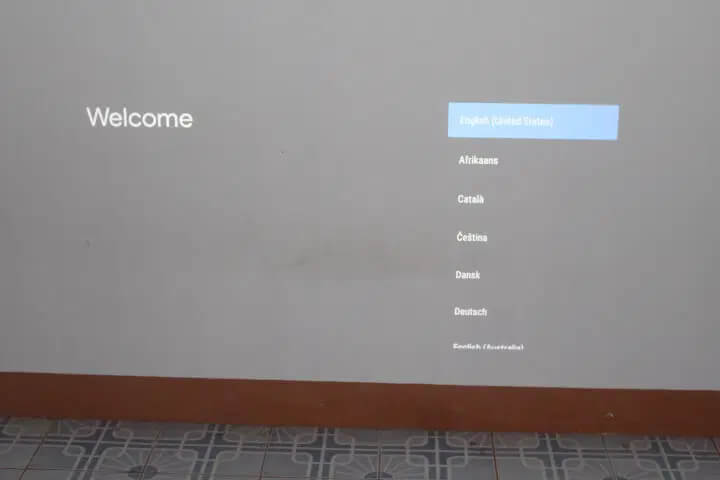
因为房间里很暗,我在拍摄文字的时候不得不使用闪光灯拍照,否则文字无法像像现实中那样清晰。操作完成之后,第一步是用遥控器选择语言。
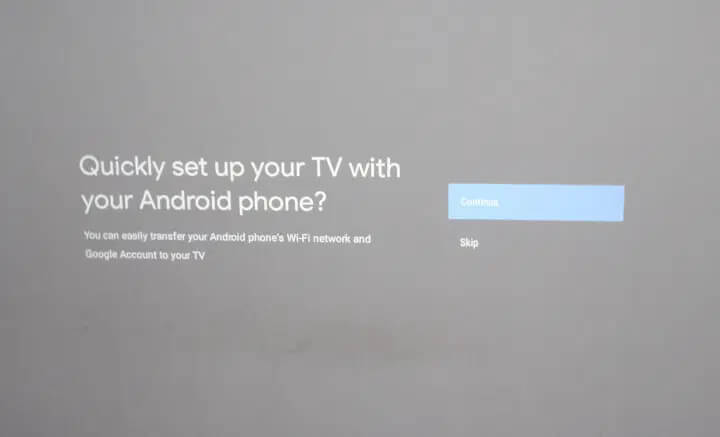
然后,我们可以将“电视”(在本例中就是我们的智能投影仪)与我们的 Android 手机配对,接着进行 WiFi 设置和帐户登录。
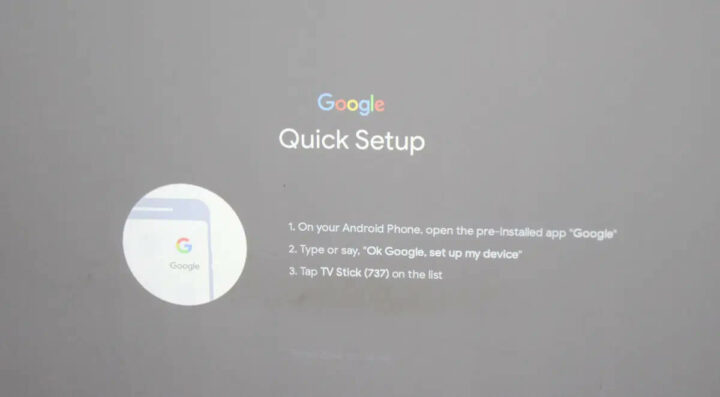
我使用 Google Assistant 完成了手机上的设置,没有出现任何问题,而且 WiFi 设置和帐户确实会自动转移。所以,我可以直接使用投影仪,而且无需再配置 WiFi 或再次登录我的 Google 帐户。
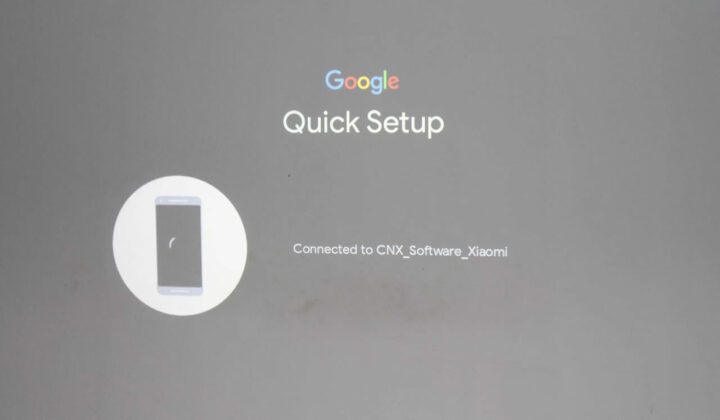
完成此操作后,大约还需要 8 个步骤才能开始使用,包括接受 Google ToS、设置隐私设置、浏览解释 Android TV主要功能的向导页面等等。
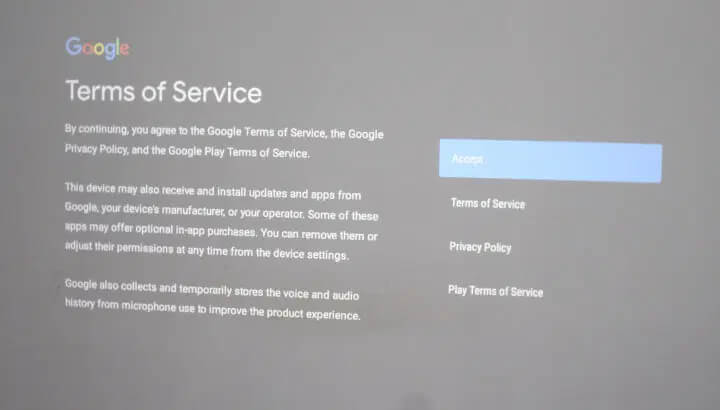
终于我们看到了 Android TV 让人熟悉的主界面。
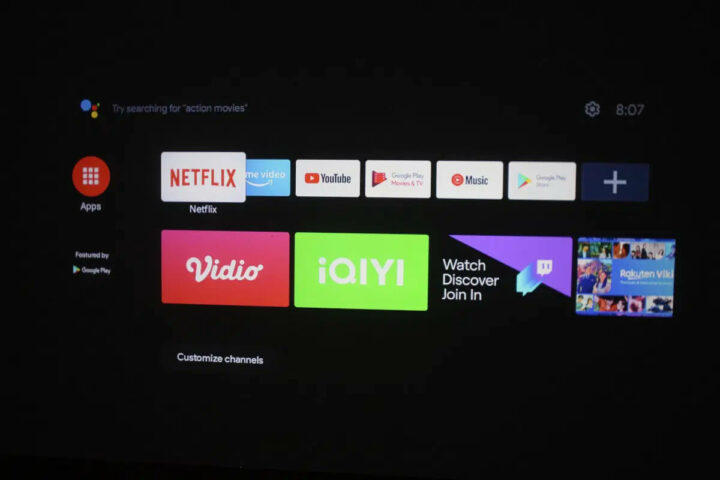
你们可能已经猜到了上面这张照片是在没有闪光灯的情况下拍摄的了,它很好地记录下了我所看到的真实内容。唯一的差别是右边的文字模糊了,因为我拍照的时候手抖了一下。
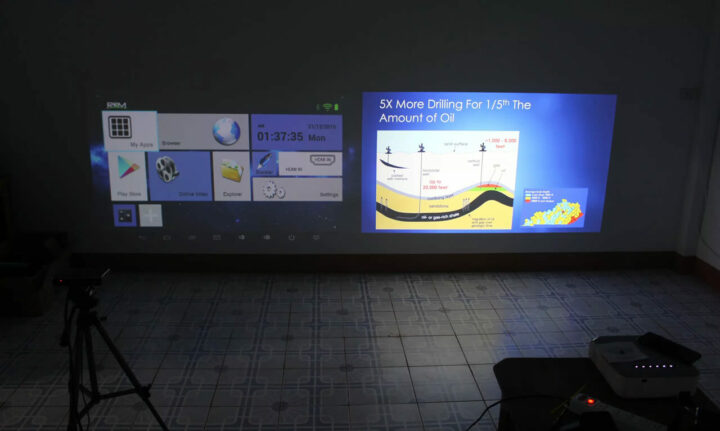
我将 MECOOL KP1 与我目前正在使用的 Rikomagic RKM R1 迷你投影仪进行了一些比较。我基本每两周左右会使用一次 Rikomagic RKM R1 来观看体育赛事,我觉得它的触摸板和内置电池还是很不错的。但它搭载的是瑞芯微 RK3128 处理器,运行的是 Android 4.4.4,这着实有点过时了。而且对焦也有一个小问题,因为左侧或右侧有时会模糊,无法做到两边都清晰。MECOOL KP1 就没有这个问题,输出非常清晰而且明亮。

如果我开灯,Rikimagic RKM R1 投影仪上的显示效果有点“褪色”的感觉,但使用 MECOOL KP1 仍然很清晰,没有这个问题。不过,两种设备适用的场景也不同,因为 Rikomagic 设备更便携可以轻松地在户外使用,MECOOL KP1 可以提供更好的体验,但更适合在室内使用。
十分感谢 MECOOL 送给我一个 MECOOL KP1用来评测。如果你们感兴趣,可以在该公司的在线商店购买,价格是 349 美元。如果这种型号已经售罄了的话,可以查看其他插头的类型(比如欧盟或者英国的)。

文章翻译者:Nicholas,技术支持工程师、瑞科慧联(RAK)高级工程师,深耕嵌入式开发技术、物联网行业多年,拥有丰富的行业经验和新颖独到的眼光!

